不少朋友想嘗試做動畫視頻,卻總覺得“需要專業技術”“工具太復雜”,遲遲不敢動手。其實根本不用怕,選對工具、跟著簡單流程走,零基礎也能快速做出像樣的動畫。今天就以我自己用過的萬彩動畫大師為例,分享3個超實用的入門步驟,幫你輕松制作動畫視頻。

第一步:搭框架,用模板省掉“從零開始”的麻煩
剛開始做動畫,最頭疼的就是對著空白畫布沒思路。但用萬彩動畫大師就沒這個問題——打開軟件,首頁全是現成的模板,教育講解、產品介紹、生活記錄等場景都有,選個和自己需求貼近的,直接在模板基礎上改就行,省了大量設計時間。
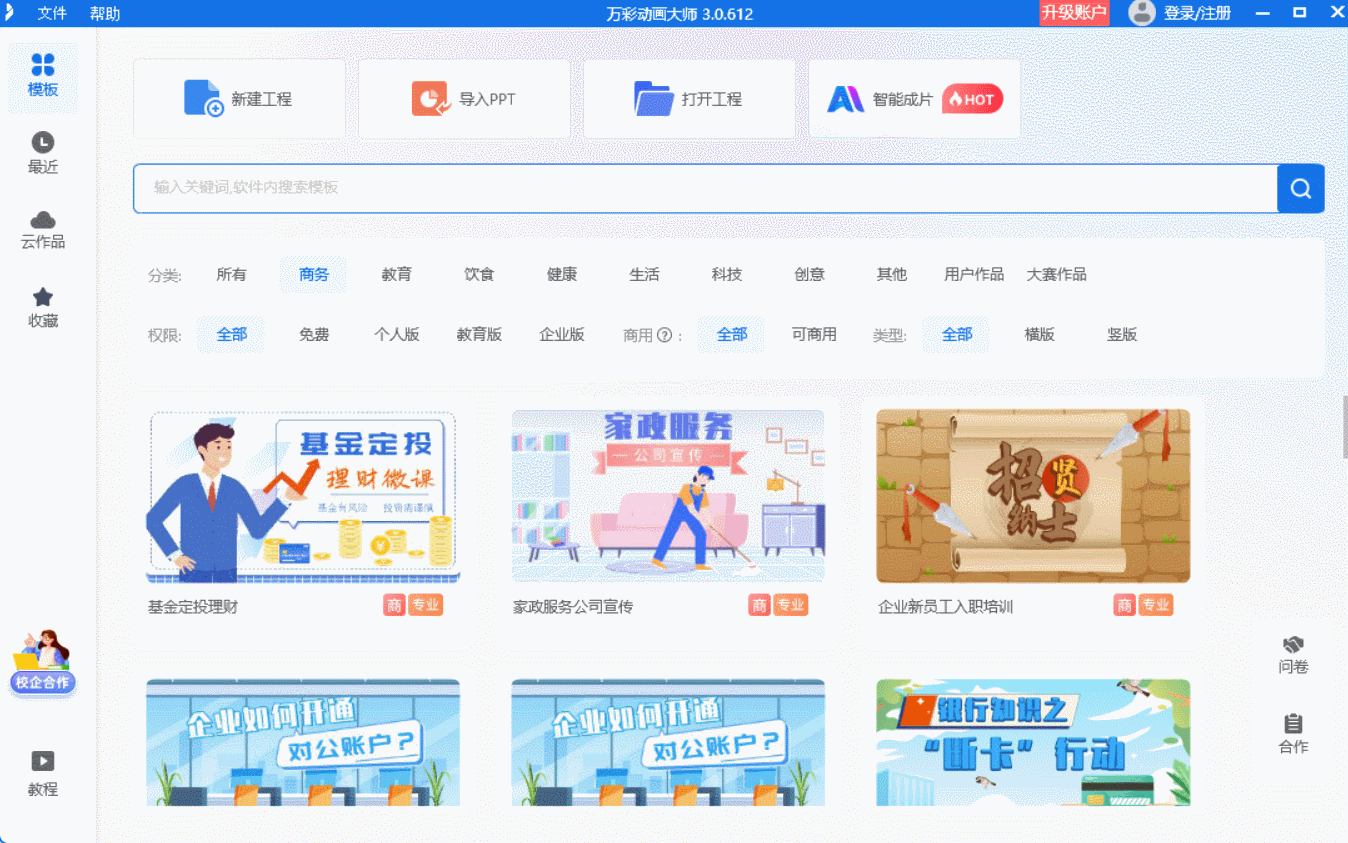
確定模板后,再簡單理一理內容:比如做教學動畫,就把要講的知識點列出來;做產品介紹,就把核心賣點寫清楚。接著在軟件的“腳本編輯”區,把每段內容的文字梗概輸進去,軟件會自動對應時間軸,幫你把節奏規劃好。不用懂復雜的剪輯邏輯,跟著這個步驟走,很快就能搭好動畫的基礎框架。
第二步:做內容,拖拽操作讓畫面“活”起來
框架搭好后,就到了最關鍵的內容制作環節。這一步其實特別簡單,因為萬彩動畫大師的素材庫特別豐富——上百萬個矢量圖形、動態角色、場景元素,想用哪個直接拖拽到畫布上就行,完全不用自己畫。
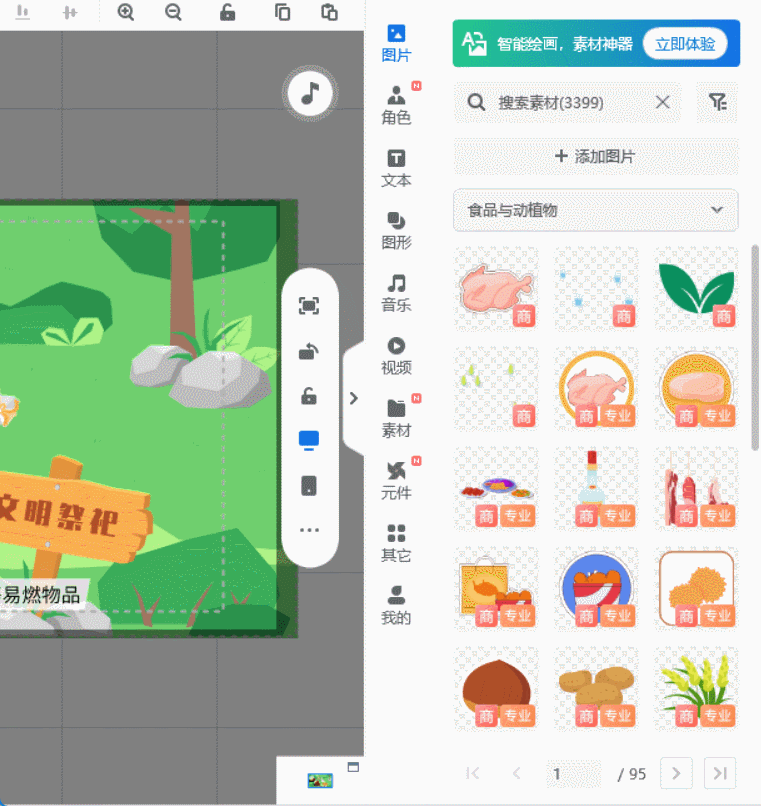
如果想加些個性化元素,比如畫個專屬圖標,用軟件里的“繪圖工具”也能輕松搞定,就像用畫筆在紙上畫一樣順手。元素加好后,選中它點“動畫效果”,入場、退場、強調等幾百種預設動畫隨便選,一鍵應用,原本靜態的畫面立馬就“動”起來了,新手也能做出生動的效果。
第三步:做優化,導出就能直接用
內容做好后,最后一步就是簡單優化。在軟件的“音頻”區,可以加背景音樂,也能自己錄旁白,還能裁剪音頻、調節音量,讓聲音和畫面更搭配。覺得觀眾可能看不清內容,就去“字幕”區加個清晰的字幕,方便理解。
所有調整都弄好后,點擊“導出”,選個常用的格式(比如MP4)和合適的分辨率,等幾分鐘,一段完整的動畫視頻就做好了。導出的視頻畫質很清晰,直接發朋友圈、傳視頻平臺都沒問題。
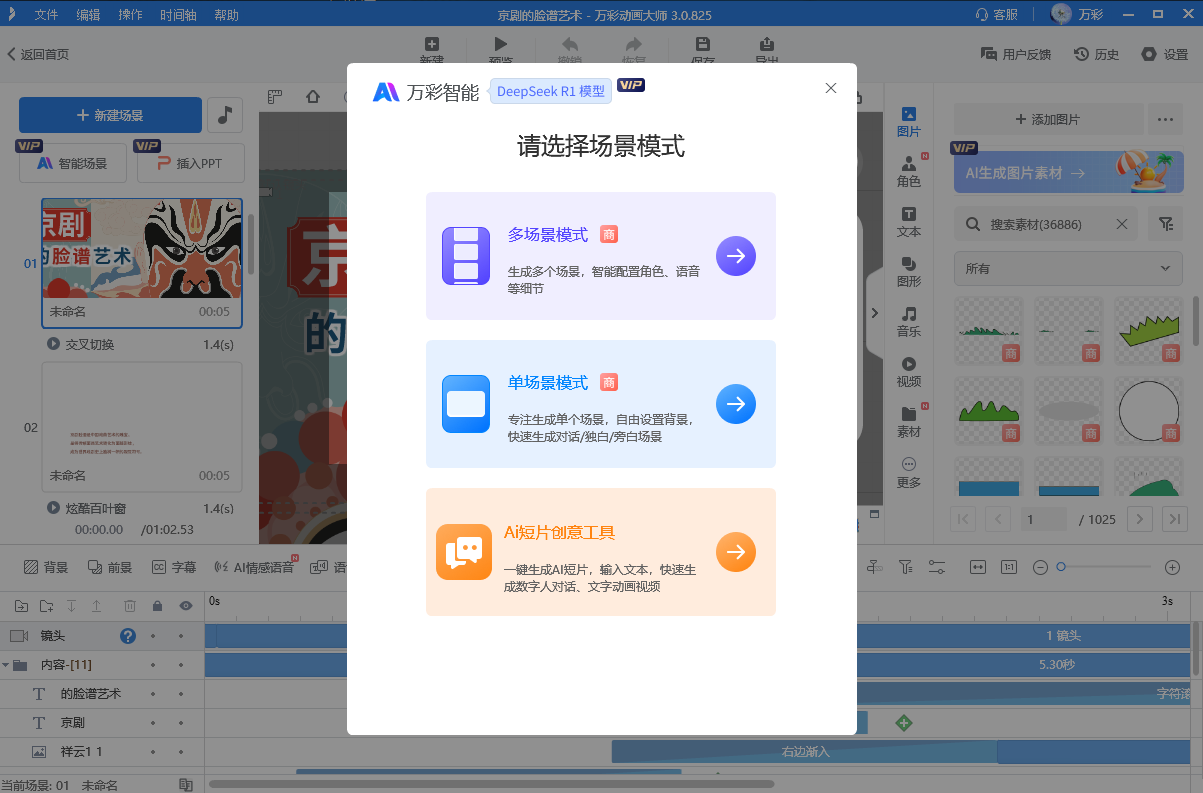
額外驚喜:AI功能幫你省更多力
最后必須提一下萬彩動畫大師的AI功能,對新手太友好了!AI配音不用自己錄音,輸入文字就能生成自然的聲音,音色、語言還能隨便選;AI智能成片更方便,上傳文字腳本或圖片,AI會自動配素材、加動畫和音樂,很快生成初稿,稍作調整就能用,大大節省了創作時間。
萬彩動畫大師官方下載地址:http://m.123sougou.com/

